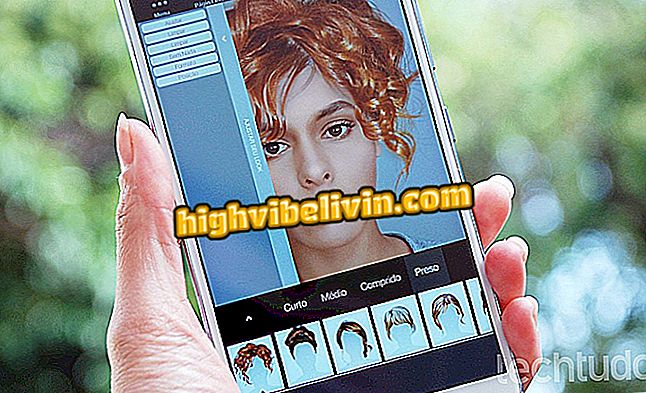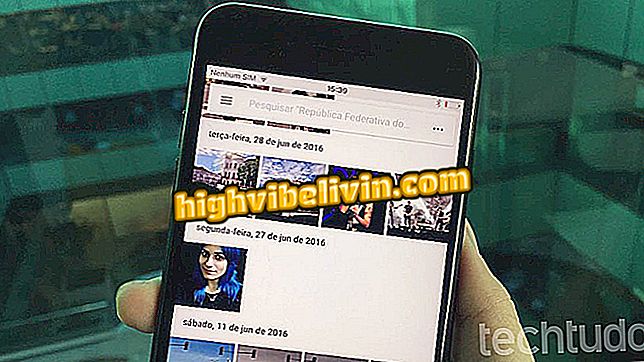ПК з Windows 10 не запускається? Дізнайтеся, як вирішити
Windows 10 може вийти з ладу під час запуску, як і будь-яка інша операційна система. У разі неправильного запуску існує три можливі причини цієї проблеми: пошкоджені або видалені файли, помилки вбудованого програмного забезпечення або апаратні невідповідності.
ЧИТАЙТЕ: Повільний ПК? Див. 7 підказок, що дозволяють Windows "літати"
Однак для вирішення процесу завантаження можна застосувати кілька простих методів. Наприклад, можна спробувати ввімкнути комп'ютер у безпечному режимі, метод, за допомогою якого Windows починає працювати з найменшим можливим програмним забезпеченням, або використовувати відновлення системи, щоб повернути файли до точки відновлення, створеної до проблеми. Ось як виправити проблему крок за кроком.

Навчіться повідомляти про помилки на ПК з Windows 10
Хочете купити мобільний телефон, телевізор та інші знижки? Знайте Порівняння
1. Запустіть у безпечному режимі
Режим безпеки для Windows - запустити систему з базовою версією, використовуючи якомога менше файлів і ресурсів. Якщо проблему усунуто після безпечного завантаження, ви вже знаєте, що проблема не в основних драйверах або в центральній конфігурації пристрою.
Крок 1. Після деяких невдалих спроб запуску апарат введе автоматичний цикл відновлення, в якому система надає ряд опцій для вирішення проблеми. На синьому екрані виберіть параметр "Усунення несправностей";
Крок 2. Натисніть "Додаткові параметри";

Виберіть "Додаткові параметри"
Крок 3. Тепер виберіть параметр "Параметри автозапуску";

Доступ до налаштувань завантаження
Крок 4. Windows покаже деякі параметри запуску, включаючи "Безпечний режим". Натисніть "Увімкнути безпечний режим" і виберіть Перезапустити.

Увімкнення режиму безпеки може вирішити проблеми з завантаженням
2. Зверніть увагу на роботу акумулятора.
Якщо проблема виникає на портативному комп'ютері, перевірте, чи було пошкоджено завантаження через проблеми з акумулятором апарата. Для цього перевірте роботу за допомогою додаткового кабелю або вийміть акумулятор і підключіть пристрій до іншого джерела живлення.
Це тест, щоб перевірити, що проблема викликана апаратним забезпеченням. Якщо це виявиться необхідним, необхідно звернутися за технічною допомогою для того, щоб обміняти несправне обладнання.

Тестування - це аналіз необхідності заміни деяких апаратних компонентів
3. Вийміть пристрої USB
Існує також можливість того, що комп'ютер не запускається належним чином через конфлікт з пристроями USB. Щоб переконатися, що це є причиною проблеми, спробуйте від'єднати всі пристрої від комп'ютера та перезавантажити пристрій.

Помилка запуску може бути викликана пристроями, підключеними до порту USB
4. Виконайте відновлення системи
Ця альтернатива призводить до того, що Windows повернеться до стану перед вибраною точкою відновлення. Ці точки автоматично створюються системою, коли програма або оновлення встановлено точно для запобігання збоям машини. Однак, ви також можете створити та активувати точки відновлення в Windows 10 вручну.
Крок 1. На синьому екрані Auto Repair натисніть кнопку "Усунення несправностей";

Цикл автоматичного ремонту - це метод, який використовує Windows 10 для усунення неполадок при запуску
Крок 2. Далі перейдіть до "Додаткові параметри";

Натисніть "Додаткові параметри"
Крок 3. Потім встановіть прапорець "Відновлення системи" та виберіть точку відновлення до початку проблем.

Цей параметр використовує точку відновлення, збережену на комп'ютері
5. Постарайтеся виправити помилки при запуску
Ця опція пропонується Windows, щоб спробувати виправити можливі помилки, які можуть перешкоджати правильному завантаженню системи. У деяких випадках Windows може повторно завантажитися після наступного крок за кроком.
Крок 1. Натисніть "Усунення несправностей" на екрані Авторемонт;
Крок 2. Виберіть "Додаткові параметри";

Натисніть "Додаткові параметри"
Крок 3. Перейдіть до розділу "Ремонт при запуску" та зачекайте, поки буде виконана корекція.

Windows пропонує автоматичну альтернативу, щоб спробувати вирішити помилки при ініціалізації
Клавіатура не працює після Windows 10, як вирішити? Задавайте питання на форумі.

Що нового в Windows 10